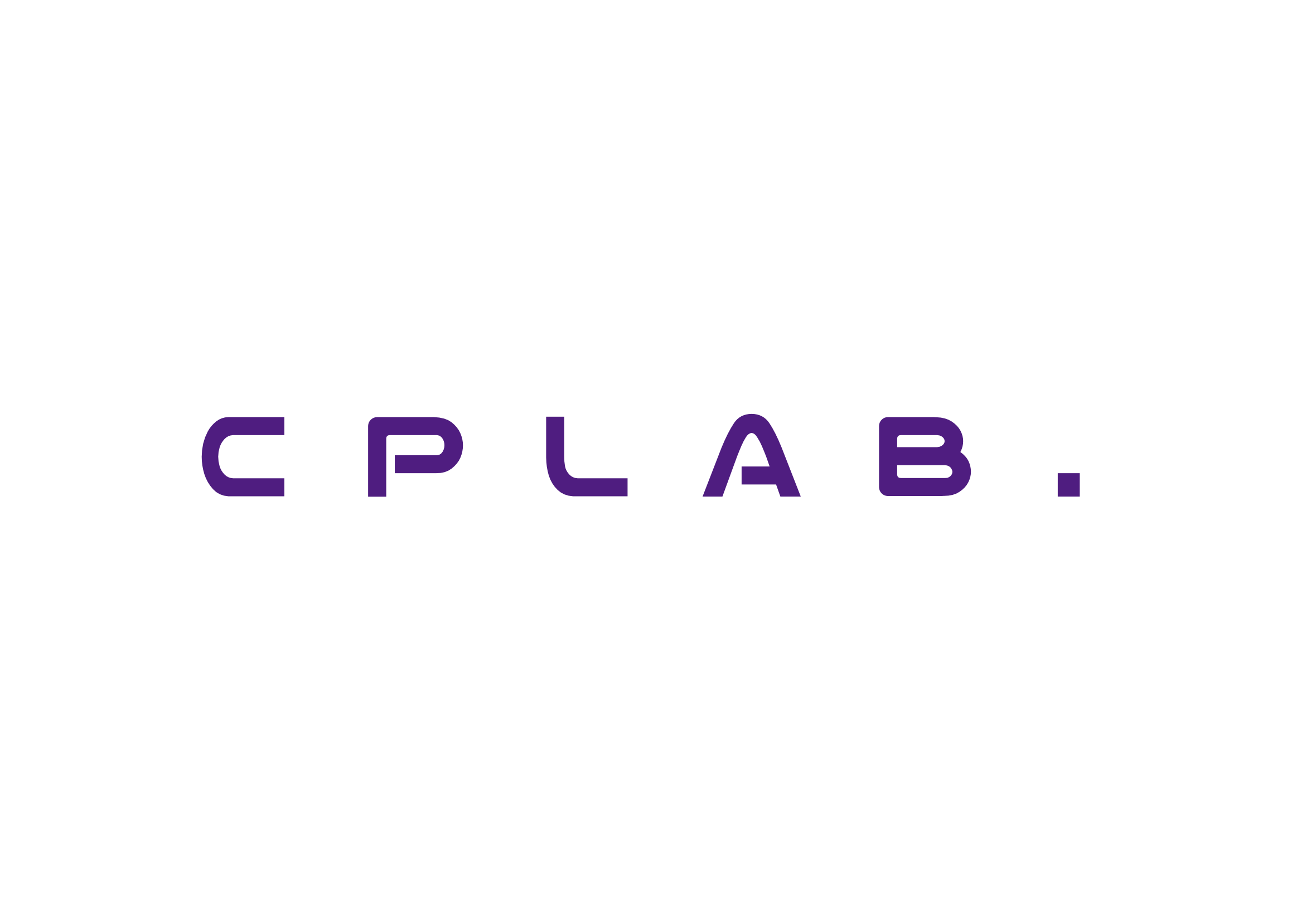自分で計算するのは面倒だ!
コンピュータに計算させたい!
こんな悩みありませんか?
というか、こんな悩みを持つ人は計算機を使いますよね…
でも、待ってください!
コンピュータも計算機です!
コンピュータに計算させてみませんか?
今回は、プログラミングをしてコンピュータに計算させる方法をお伝えします!
この記事を読むと以下のことができるようになります。
- コンピュータに計算させることができるようになる
- 画面に計算結果を表示させることができるようになる
ファイルを作ろう
では、早速ファイルを作りましょう。
ファイル名は、「calc1.c」にしてください。
ファイルの作り方は覚えましたか?
忘れちゃった人は過去のブログを見返してみましょう!
過去のブログはこちら↓
コーディングしよう
それでは、コーディングしましょう。
今回は、コンピュータに「18291+17018」を計算させます。
複雑な計算ですね(笑)
でも、コンピュータにさせると一瞬ですよ!
#include <stdio.h>
int main(void) {
printf("%d\n", 18291 + 17018);
return 0;
}間違えずにコーディングしてくださいね。
記号や空白は全て半角ですよ。
コンパイルしよう
それでは、コンパイルしてみましょう。
コンパイルの方法は前にもお伝えした通りです。
忘れてしまった場合は、過去の記事を振り返ってみてくださいね。
実行結果
コンパイルが上手くいったら実行してみましょう!
実行の仕方は過去の記事を振り返ってみてくださいね。
実行すると以下のような結果になると思います。
35309計算結果が出てきましたでしょうか?
計算結果が出てきたら、実行完了です。
コードの解説
それでは、コードの解説をします。
今回はこの部分を解説します。
printf("%d\n", 18291 + 17018);printfは前回お伝えした通り、画面に文字や数字を表示する関数ですが、このように書くことで計算をした結果を表示することもできます。
前回は文字列を” “で挟みましたが、今回は「%d」というものを” “で挟み、「,」を付け、その後ろに計算させたい式を書きます。
こうすることで、「%d」のところを計算結果に置き換えて出力させることができます。
ちなみに、” “で囲まれたところを「書式文字列」、「%d」のところを「変換指定」と言います。
「%d」というのは、「,」の後の計算結果を10進数で表示しなさいという命令です。
- printfの後の( )の中の” “で囲まれた部分を「書式文字列」という
- 「%d」のところを「変換指定」という
練習問題
それでは練習問題です。
以下の計算の結果を10進数で表示させてください。
18372-9994
①8378
#include <stdio.h>
int main(void) {
printf("%d\n", 18372 - 9994);
return 0;
}まとめ
今回は、コンピュータに計算させて画面に表示する方法をお伝えしました。
「書式文字列」「変換指定」というキーワードも出てきました。
この書き方は今後もよく出てくるので、覚えておいてくださいね。
- printfの後の( )の中の” “で囲まれた部分を「書式文字列」という
- 「%d」のところを「変換指定」という